Win10禁止手动搜索系统更新的方法
自Win10 RS2预览版之后,系统就新增了一个权限,那就是禁止用户手动搜索更新。开启这一功能之后,在Windows更新界面,“检查更新”的按钮就会变成灰色的禁用状态。那Win10如何禁止手动搜索系统更新呢?下面小编就和大家说一下Win10禁止手动搜索系统更新的方法。
具体方法如下:
1、在Cortana搜索栏输入“组策略”后按回车键进入组策略编辑器;
2、找到计算机配置→管理模板→Windows组件→Windows更新;
3、在右侧找到如下项目(英文,14931尚未汉化):
Remove access to all Windows Update features(意为“移除访问所有Windows更新功能”)
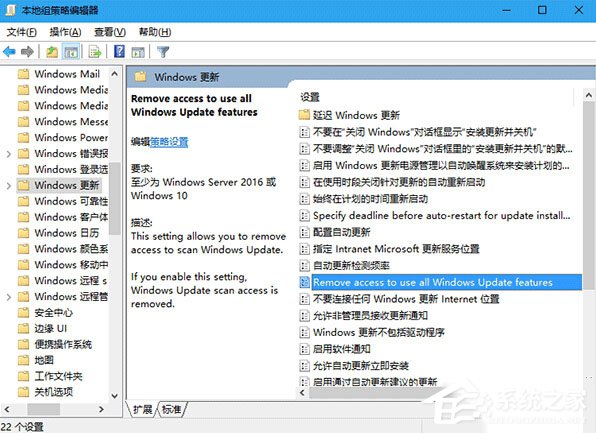
4、双击进入编辑界面,如果选择“已启用”,则禁用手动扫描Windows更新功能;如果选择“未配置”或“已禁用”,则保持系统默认状态;
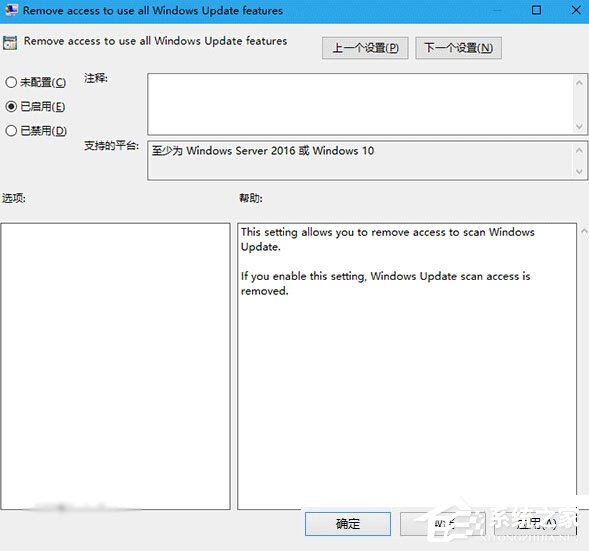
5、如果修改当前配置(如从默认改为“已启用”,或改回默认),需要重启文件资源管理器,或者注销、重启电脑后方可生效,若要重启文件资源管理器,可使用软媒魔方(点击下载)首页的“快捷指令”轻松实现。
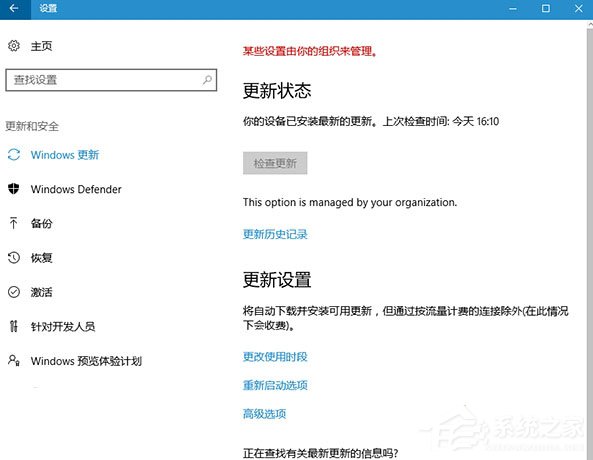
上图为修改后的效果,“检查更新”按钮已变灰不可用,但如果系统设置为自动下载安装更新或者自动扫描更新的话,则自动任务不受影响。要想恢复默认设置,还要在组策略编辑器中修改,并要重启电脑后才能生效(和使之生效有所不同)。
关于Win10禁止手动搜索系统更新的方法就给大家详细介绍到这里了;有了这个功能相信这对于部分朋友来说还是非常有用的,这样一来,可以有效避免其它用户通过该按钮来手动检查更新。
相关文章:

 网公网安备
网公网安备